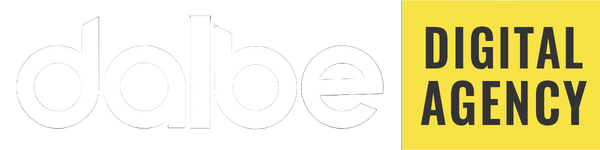Lépésről lépésre útmutató egy WordPress webshop költöztetéséhez
Alpar TorokEz az útmutató világosan és lépésről lépésre bemutatja, hogyan lehet egy WordPress alapú webshopot új tárhelyszolgáltatóhoz átköltöztetni. Nemcsak a Shopify migrációban vagyunk otthon ☺️
Az ötlet Rusticart.ro ügyfelünktől jött, aki megkért bennünket, hogy költöztessük át a WordPress webshopját egyik szolgáltatótól a másikhoz. Készítettünk egy részletes tervet – és ha már ennyire jól sikerült, megosztjuk veletek is!

Miért érdemes webshopot költöztetni?
A webshop migráció sokszor stratégiai döntés. A leggyakoribb okok:
- Jobb teljesítmény: Gyorsabb betöltés és stabilabb szerver.
- Költségcsökkentés: Több funkció kevesebbért.
- Professzionális támogatás: Olyan tárhelyszolgáltató választása, amely kifejezetten WordPressre és WooCommerce-re optimalizált.
Mi a Hostico.ro és a Zooku.ro szolgáltatásait ajánljuk, mind WordPress, mind Shopify ügyfeleinknek – domain és e-mail tárhelyhez is. Az SSL tanúsítványhoz pedig a Let’s Encrypt ingyenes megoldását használjuk.
Migrációs ellenőrzőlista
1. Előkészületek
- Tárhelyigények felmérése: Győződj meg arról, hogy az új szolgáltató támogatja a WordPress és WooCommerce verziókat (PHP, MySQL, SSL).
- DNS frissítés előkészítése: Számíts rövid leállásra a propagálás idején.
- Biztonsági mentéshez szükséges eszköz: Használj pluginokat, pl. Duplicator, All-in-One WP Migration vagy UpdraftPlus.
2. Biztonsági mentés készítése
- Teljes mentés: Mentsd le az összes fájlt FTP-n keresztül vagy egy plugin segítségével.
- Adatbázis export: phpMyAdmin segítségével exportáld a MySQL adatbázist.
- Kritikus fájlok: Ellenőrizd, hogy a
wp-contentéswp-config.phpis a mentés része.
3. Új tárhely előkészítése
- WordPress telepítése: Készíts egy tiszta telepítést az új szerveren (pl. cPanel automata telepítővel).
- Új adatbázis létrehozása: Hozz létre egy MySQL adatbázist, és jegyezd fel a hozzáférési adatokat. Használj erős, legalább 12 karakteres jelszót.
- SSL beállítása: Aktiváld az ingyenes Let’s Encrypt tanúsítványt a biztonságos HTTPS kapcsolatért.
4. Fájlok és adatbázis átvitele
- Fájlok feltöltése: Töltsd fel a
wp-contentés awp-config.phpfájlokat FTP/SFTP-n keresztül (pl. FileZilla-val). - Adatbázis importálása: phpMyAdminban importáld a korábbi adatbázismentést.
- Beállítások frissítése: Módosítsd a
wp-config.phpfájlban az adatbázis elérési adatokat.
5. DNS frissítése
- A rekord frissítése: Állítsd át az új IP-címre.
- TTL csökkentése: Rövidebb propagálási idő érdekében csökkentsd a TTL értéket.
6. Webshop tesztelése
- Előnézet: A számítógép
hostsfájljának módosításával tesztelheted a site-ot még DNS frissítés előtt. - Funkciók ellenőrzése: Teszteld a termékoldalakat, kosarat, fizetési és szállítási folyamatokat.
- SSL aktiválás: Ellenőrizd, hogy minden oldal HTTPS-t használ.
7. Indítás
- Permalinkek frissítése: A WordPress beállításokban mentsd újra a permalinkeket, hogy frissüljön a
.htaccess. - E-mailek tesztelése: Győződj meg róla, hogy a rendelési értesítések működnek.
- Gyorsítótár törlése: Töröld a cache-t a szerveren, a böngészőben és a pluginokban is.
8. Költöztetés utáni lépések
- Uptime figyelése: Kísérd figyelemmel az esetleges leállásokat a DNS propagálás során.
- SEO beállítások frissítése: Ellenőrizd a Google Analytics, Google Search Console és sitemap beállításokat.
- Értesítsd az érintetteket: Tájékoztasd az ügyfeleket és a csapatot az átállásról.
Miért osztjuk meg ezt az útmutatót?
A Dalbe Digital Agency csapatánál a skálázható és biztonságos e-commerce megoldásokra specializálódunk. Bár főként Shopify fejlesztéssel foglalkozunk, WordPress projektekkel is segítjük ügyfeleinket, ha erre van szükség.
Szükséged van segítségre?
Ha webshop költöztetés előtt állsz, egyeztessünk egy rövid megbeszélést. Gyors, hatékony és fájdalommentes folyamatot biztosítunk.